如何快速彻底清理电脑C盘内存?
51
2024-06-26
当我们使用电脑时,常常遇到C盘空间不足的问题,这会导致电脑运行缓慢甚至无法正常使用。为了解决这一问题,本文将介绍一些有效的方法来扩大电脑C盘的存储容量,让您的电脑更加流畅高效。
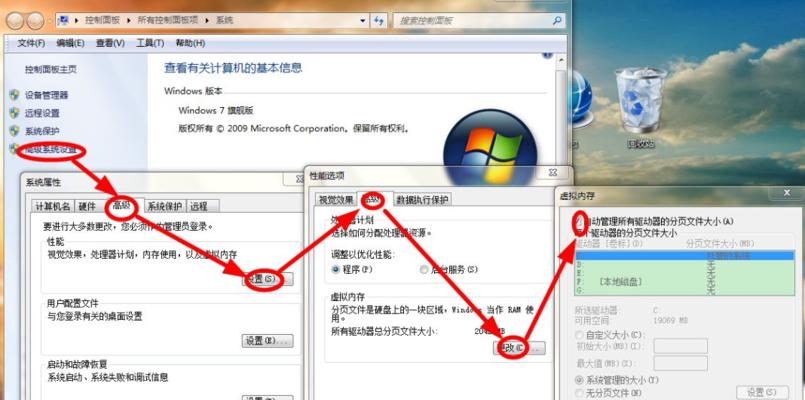
一、清理临时文件
通过删除电脑中的临时文件,可以释放一定的C盘空间。打开“运行”窗口,输入“%temp%”并回车,然后将所有临时文件全部选中并删除。
二、卸载不常用的程序
卸载那些不经常使用的程序可以释放大量的C盘空间。打开控制面板,选择“程序和功能”,找到不需要的程序并进行卸载。
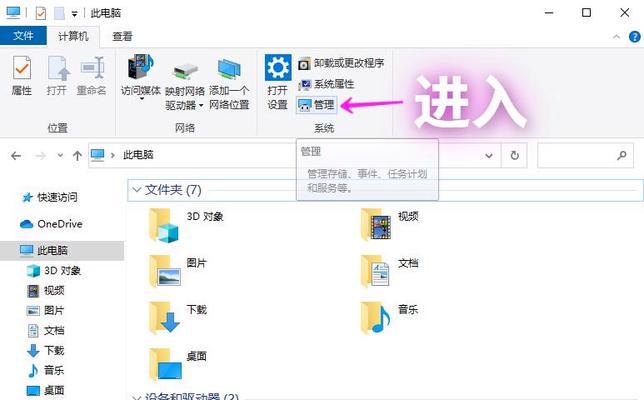
三、清理回收站
回收站中的文件会继续占用C盘空间,清空回收站可以释放部分存储空间。右键点击回收站图标,选择“清空回收站”。
四、转移文件至其他分区
将一些不经常使用的大型文件如电影、音乐等转移到其他分区,可以有效减少C盘的负担。找到这些文件,右键点击并选择“剪切”,然后粘贴到其他分区。
五、清理系统垃圾文件
通过运行磁盘清理工具,可以删除系统中的垃圾文件,从而释放C盘空间。打开“计算机”,右键点击C盘,选择“属性”,然后点击“磁盘清理”。
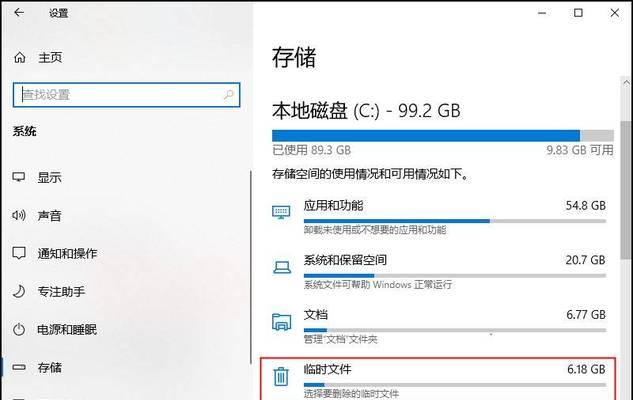
六、禁用休眠功能
休眠功能会占用一部分硬盘空间,禁用休眠功能可以释放出相应的存储空间。打开命令提示符,输入“powercfg-hoff”并回车。
七、压缩文件和文件夹
将不常用的文件和文件夹进行压缩,可以减小它们所占用的硬盘空间。选中需要压缩的文件或文件夹,右键点击并选择“属性”,然后在“高级”选项卡中勾选“压缩内容以节省磁盘空间”。
八、定期清理浏览器缓存
浏览器缓存会占用一定的硬盘空间,定期清理浏览器缓存可以释放C盘存储空间。打开浏览器设置,找到“清除缓存”选项并执行。
九、调整系统还原点空间
系统还原点占用了一部分C盘空间,可以适当调整系统还原点的空间占用。打开“计算机”,右键点击C盘,选择“属性”,然后点击“系统保护”。
十、使用磁盘清理工具
磁盘清理工具可以扫描和清理C盘中的无用文件和文件夹,从而释放存储空间。可以通过下载并安装第三方磁盘清理软件来进行操作。
十一、扩展C盘容量
如果以上方法无法满足需求,可以考虑扩展C盘的存储容量。这可以通过购买新的硬盘或者使用分区工具来实现。
十二、优化C盘空间使用
通过优化C盘空间的使用,可以让其更加高效地存储文件和程序。可以通过合理规划文件夹结构、定期整理文件等方式来实现。
十三、使用云存储服务
将部分文件上传至云存储服务,可以减少C盘的负担。选择一个可靠的云存储服务商,将文件上传至云端,并在需要时进行下载。
十四、定期整理硬盘
定期整理硬盘可以优化存储空间的使用效率。可以使用系统自带的磁盘碎片整理工具或者第三方工具进行操作。
十五、定期备份重要文件
定期备份重要文件可以释放C盘空间,并保护文件的安全。选择一个可靠的备份工具,将重要文件备份至外部存储设备或云端。
通过清理临时文件、卸载不常用的程序、转移文件至其他分区等方法,可以有效扩大电脑C盘的存储空间。还可以优化C盘空间使用、使用云存储服务等方式来解决C盘空间不足的问题。选择适合自己的方法,让电脑运行更加流畅高效。
版权声明:本文内容由互联网用户自发贡献,该文观点仅代表作者本人。本站仅提供信息存储空间服务,不拥有所有权,不承担相关法律责任。如发现本站有涉嫌抄袭侵权/违法违规的内容, 请发送邮件至 3561739510@qq.com 举报,一经查实,本站将立刻删除。